oppo手机WiFi怎么设置?详细步骤与常见问题解答
OPPO手机Wi-Fi设置是日常使用中非常基础且重要的功能,正确的设置不仅能帮助设备快速连接网络,还能优化连接体验和安全性,以下将从基础连接、高级设置、网络管理等多个维度,详细解析OPPO手机Wi-Fi的设置方法及注意事项。
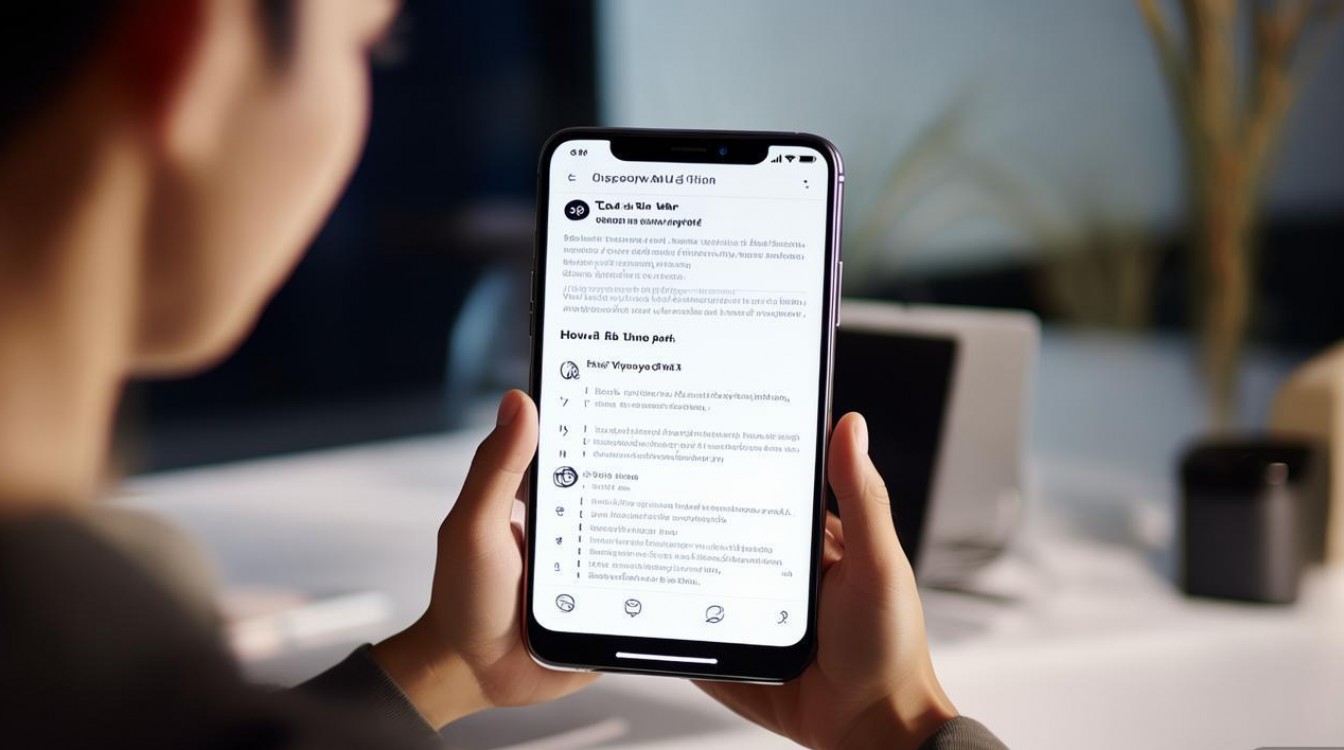
基础Wi-Fi连接与断开
在OPPO手机上连接Wi-Fi网络,首先需要确保手机处于“设置”菜单中,具体操作路径为:打开“设置”应用,找到并点击“WLAN”选项(部分系统版本可能显示为“Wi-Fi”),进入后,系统会自动搜索周围可用的Wi-Fi网络,并列出网络名称(SSID),只需点击目标网络名称,若网络设置了密码,需在弹出的密码输入框中正确填写,然后点击“连接”即可,连接成功后,状态栏会显示Wi-Fi图标,并显示当前连接的网络名称,若需要断开当前Wi-Fi,可在“WLAN”页面找到已连接的网络,点击右侧的“断开”按钮,或直接开启手机“飞行模式”快速切断所有无线网络连接。
Wi-Fi高级设置优化
在“WLAN”页面,点击右上角的“三点”菜单或“高级设置”选项,可进入Wi-Fi高级配置界面,这里包含多项个性化功能:
- 智能切换:开启后,手机会在Wi-Fi信号较弱时自动切换到移动数据,避免因信号差导致网络卡顿。
- 始终允许扫描:开启后,手机即使锁屏也会持续扫描Wi-Fi网络,便于快速连接,但会增加耗电量。
- WLAN+:部分OPPO机型支持该功能,可基于常用位置和Wi-Fi使用习惯,智能连接已保存的网络,提升连接效率。
- 4GHz与5GHz频段选择:若路由器支持双频段,可在连接时手动选择,2.4GHz穿墙能力强但速率较低,5GHz速率高但覆盖范围小,可根据实际距离和需求选择。
- 私有DNS:提供“手动”“自动”“关闭”三种模式,选择“手动”可输入DNS服务器地址(如8.8.8.8),提升网络解析速度和安全性。
Wi-Fi热点分享与网络管理
当需要将OPPO手机的网络共享给其他设备时,可开启“便携式WLAN热点”功能,在“WLAN”页面点击“热点”,即可设置热点名称、密码,并选择安全类型(推荐WPA2/WPA3加密),还可开启“热点最大连接数”,限制接入设备数量,避免网络卡顿。
在“WLAN”页面,长按已保存的Wi-Fi网络,可进行“忘记网络”“修改网络”“设置优先级”等操作。“设置优先级”可调整网络连接顺序,当多个可用Wi-Fi信号同时存在时,手机会优先连接优先级较高的网络。
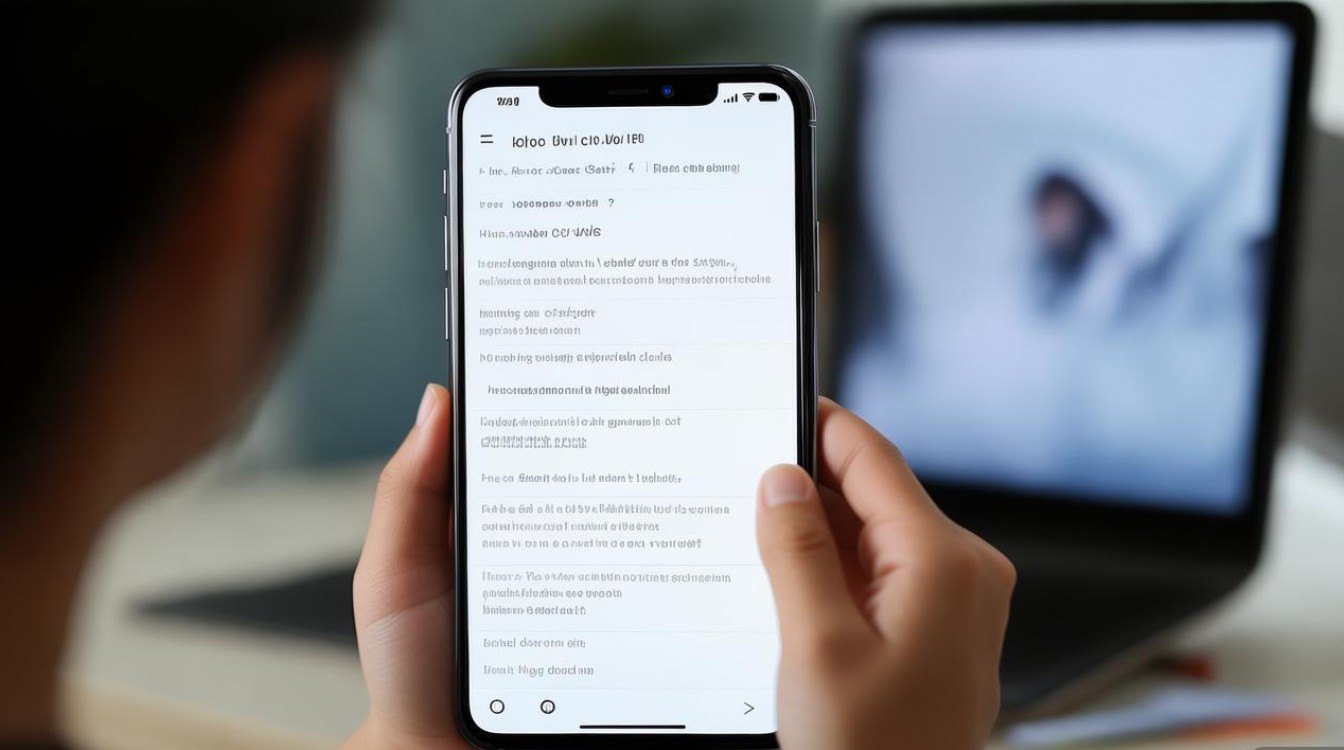
常见问题解决
若遇到Wi-Fi连接异常,可尝试以下方法:
- 无法搜索到Wi-Fi:检查路由器是否正常工作,重启手机或路由器,或在“WLAN”页面点击“刷新”按钮重新扫描。
- 连接后无法上网:确认路由器网络是否正常,尝试忘记网络后重新输入密码连接,或检查手机IP/DNS设置是否为“自动获取”。
- Wi-Fi信号弱:靠近路由器,或开启“WLAN+”功能优化连接;若为5GHz频段信号弱,可切换至2.4GHz频段。
网络状态查看
在“WLAN”页面,点击已连接网络右侧的“>”图标,可查看当前网络的详细信息,包括IP地址、网关、DNS、MAC地址等,若需分析网络速度,可通过手机浏览器访问“speedtest.net”等测速网站,检测当前Wi-Fi的下载、上传速率及延迟。
相关问答FAQs
问题1:OPPO手机连接Wi-Fi时提示“密码错误”,但密码输入正确怎么办?
解答:可能是路由器设置了隐藏SSID或MAC地址过滤,建议先尝试关闭路由器的MAC过滤功能,或检查手机MAC地址是否在路由器允许列表中(可在“设置-关于手机-状态信息”中查看MAC地址),路由器固件版本过旧也可能导致兼容性问题,可尝试更新路由器固件后重连。
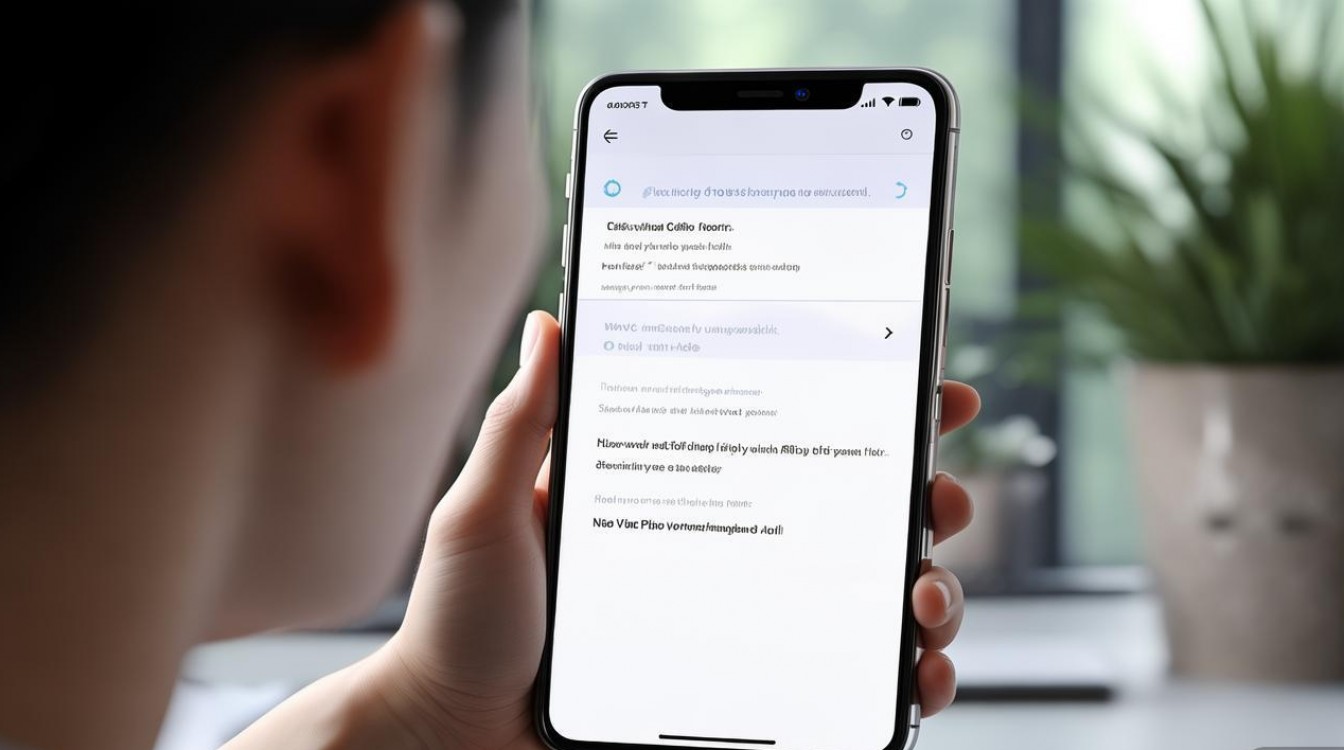
问题2:如何让OPPO手机在连接Wi-Fi时自动关闭移动数据?
解答:在“设置”中找到“移动网络”选项,点击“流量节省程序”,开启“后台智能节流”并勾选“Wi-Fi下使用移动数据”选项关闭即可,部分系统版本支持“智能网络切换”功能,在“WLAN-高级设置”中开启后,手机会在Wi-Fi信号弱时自动切换至移动数据,反之则关闭移动数据,实现智能管理。
版权声明:本文由环云手机汇 - 聚焦全球新机与行业动态!发布,如需转载请注明出处。




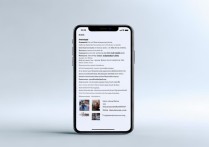
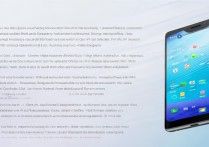
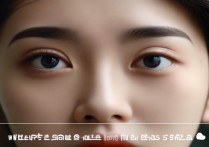





 冀ICP备2021017634号-5
冀ICP备2021017634号-5
 冀公网安备13062802000102号
冀公网安备13062802000102号